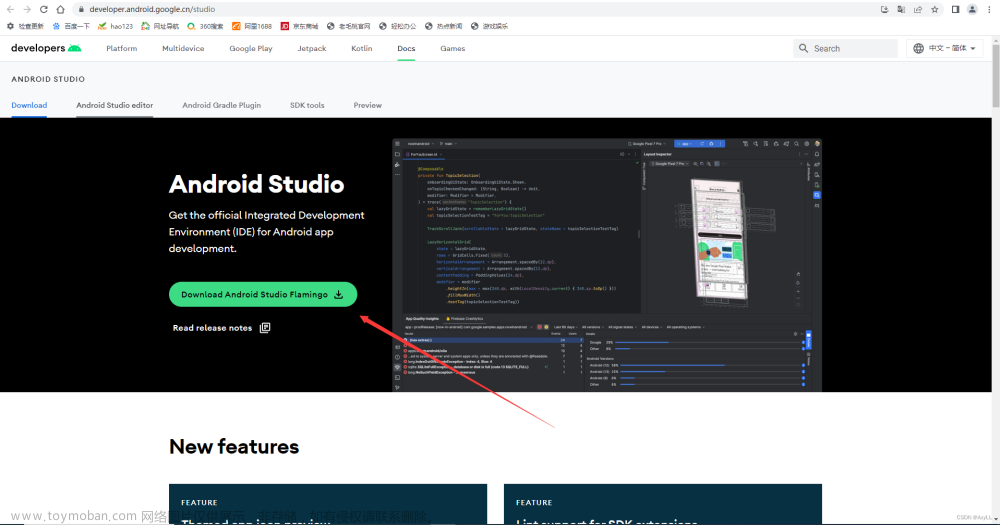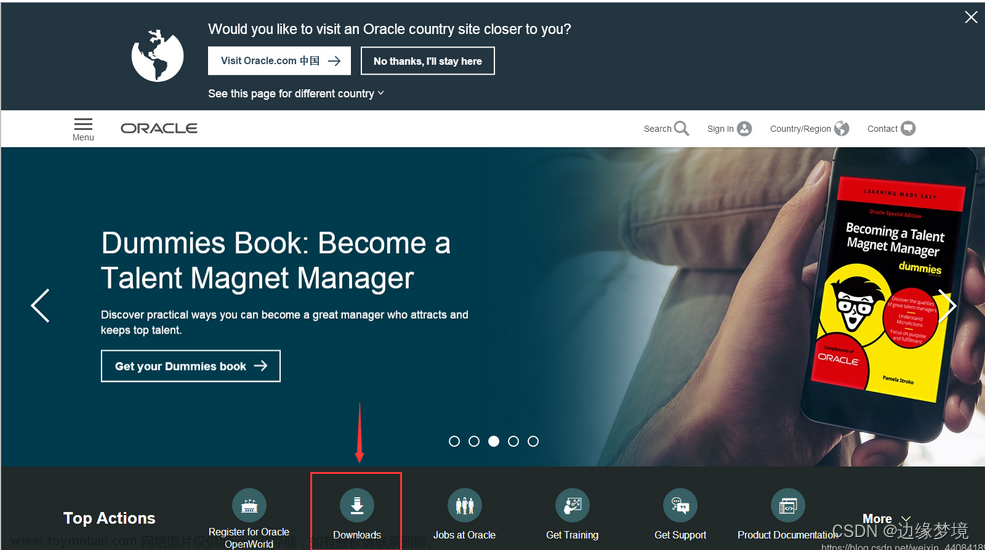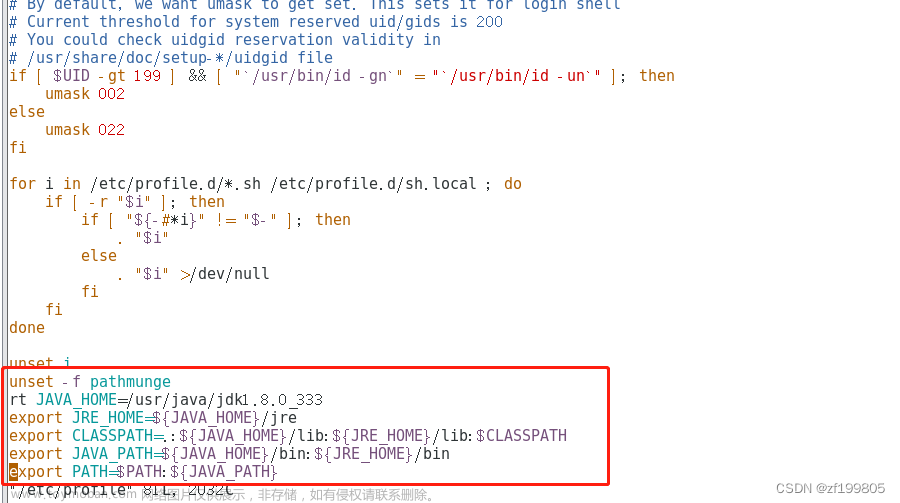linux安装JDK1.8详细步骤
1.官网下载jdk1.8压缩包
进入官网:https://www.oracle.com/java/technologies/downloads/
2.将下载好的压缩包通过xftp上传至linux服务器(我使用的是xftp,大家有好用的第三方工具可以推荐)
在linux服务上创建jdk安装的目录
mkdir /usr/local/java #创建jdk安装路径
cd /usr/local/java #进入jdk安装目录
通过xftp将压缩包传输到新创建的目录下/usr/local/jdk
3.解压压缩包
cd /itsoftware/java #进入jdk安装目录
tar -zxvf jdk-8u101-linux-x64.tar.gz #对压缩包解压

4.配置环境变量
编辑配置文件
vim /tec/profile
在文件末尾添加
export JAVA_HOME=/usr/local/java/jdk1.8.0_101
export JRE_HOME=${JAVA_HOME}/jre
export CLASSPATH=.:${JAVA_HOME}/lib:${JRE_HOME}/lib:$CLASSPATH
export JAVA_PATH=${JAVA_HOME}/bin:${JRE_HOME}/bin
export PATH=$PATH:${JAVA_PATH}

重新加载配置文件
source /etc/profile
5.验证jdk是否安装成功
执行命令
java -version

至此jdk安装成功!文章来源:https://www.toymoban.com/news/detail-509967.html
如果对大家有帮助,麻烦点个赞!!!文章来源地址https://www.toymoban.com/news/detail-509967.html
到了这里,关于linux安装JDK1.8详细步骤的文章就介绍完了。如果您还想了解更多内容,请在右上角搜索TOY模板网以前的文章或继续浏览下面的相关文章,希望大家以后多多支持TOY模板网!